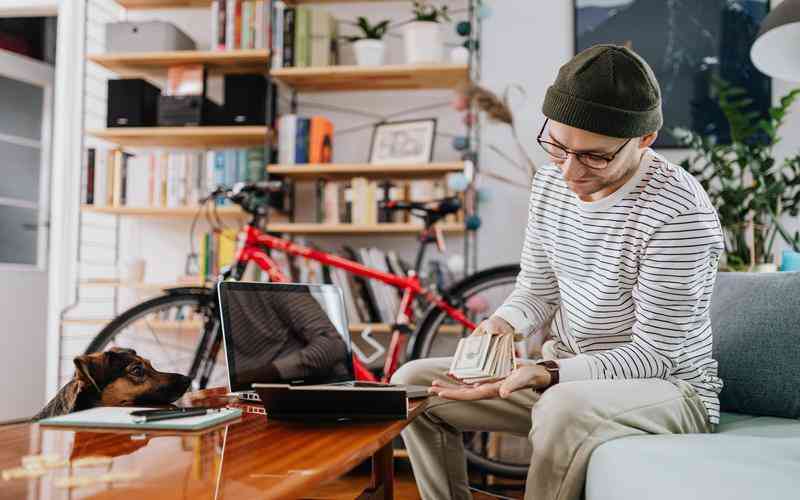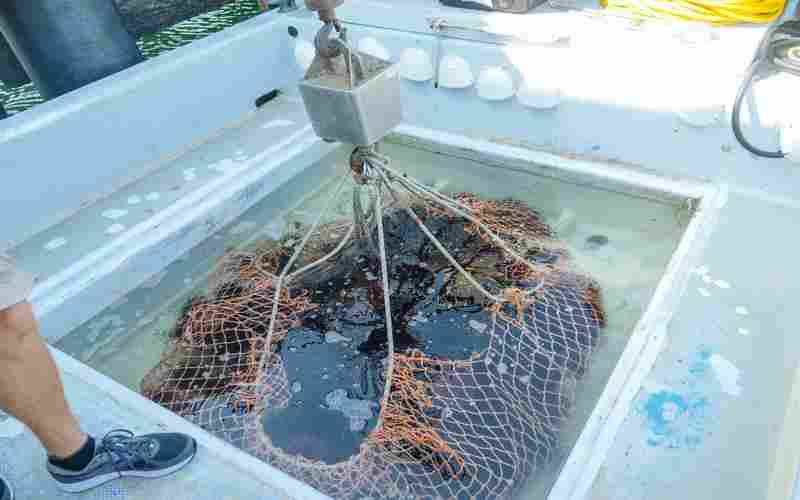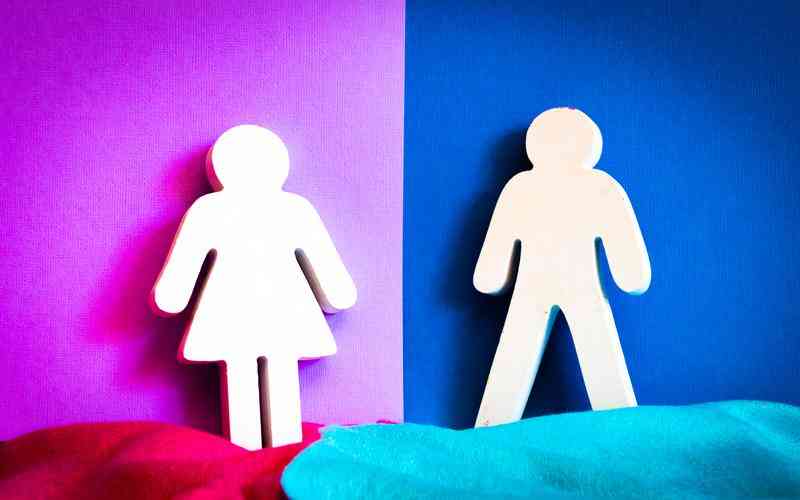摘要:1. 开机自检(POST): 开机时,系统会执行开机自检程序(PowerOn Self Test, POST)。您应该注意是否有蜂鸣声或屏幕上显示的自检信息。 如果POST通过,您通常会听到一声短促的蜂鸣声,且屏幕会显示制...
1. 开机自检(POST):
开机时,系统会执行开机自检程序(PowerOn Self Test, POST)。您应该注意是否有蜂鸣声或屏幕上显示的自检信息。
如果POST通过,您通常会听到一声短促的蜂鸣声,且屏幕会显示制造商的logo或直接进入操作系统加载界面。这表明主板、内存、CPU等基本硬件初步检测正常。
若POST未通过,可能会有连续的蜂鸣声或特定次数的蜂鸣,这通常对应于特定的硬件错误代码,需要根据主板手册来解读。
2. 观察硬件指示灯:
主板上的LED指示灯,尤其是硬盘活动灯、电源灯和错误指示灯,可以提供硬件状态的线索。
显卡上的LED指示,如果有的话,也能显示显卡是否被正确识别和供电。
3. 检查屏幕输出:
如果屏幕没有显示,首先确认显示器是否开启且信号线连接正确。对于集成显卡,确保没有错误地连接到独立显卡的输出口。
如果使用的是带有核显的CPU,尝试直接连接到主板的视频输出接口,排除独立显卡问题。
注意一些主板上的Debug灯,它能指示出问题所在的硬件部分,如CPU、内存、显卡等。
4. 设备管理器检查:
一旦进入操作系统,打开“设备管理器”(可以通过Win+R输入“devmgmt.msc”打开),检查是否有带黄色感叹号的设备,这表明驱动程序有问题或硬件未被正确识别。
更新或重新安装这些设备的驱动程序,可以解决大部分“硬件驱动”层的问题。
5. 硬件专项检查:
对于CPU和主板,如果遇到启动问题,可能需要检查BIOS设置,更新BIOS,或重置CMOS。
硬盘可以通过S.M.A.R.T.技术检查健康状态,使用第三方工具如CrystalDiskInfo查看是否有潜在的硬盘故障。

内存可以通过Windows的内存诊断工具或第三方软件进行测试。
6. 温度和散热:
使用AIDA64等工具监控硬件温度,过高的温度可能是散热问题,需要清理灰尘或更换散热材料。
7. 性能测试:
进行压力测试(如Prime95测试CPU,FurMark测试显卡)来检查硬件在高负载下的稳定性。
如果在开机过程中遇到问题,按照上述步骤逐一排查,通常可以定位到问题所在。如果问题复杂,可能需要专业人员进一步诊断。